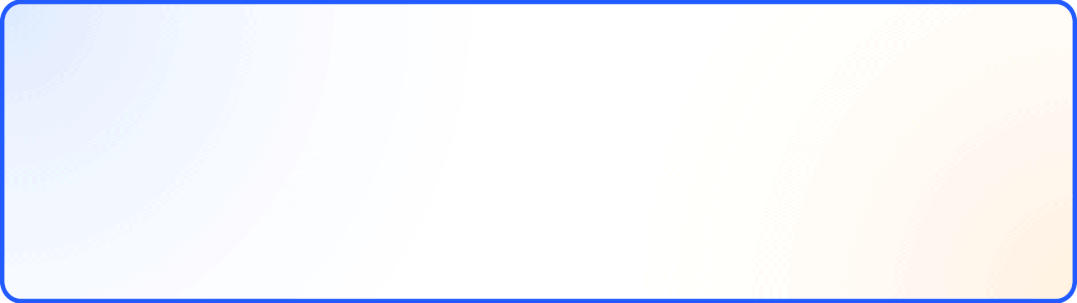
加入QQ频道:https://pd.qq.com/s/77heb0649
最近经常被各种AI绘画刷屏,相信各位小伙伴也开始心痒难耐了吧。今天十八给大家带来了超强的免费AI绘画工具Stable Diffusion的保姆级安装教程,大家可以自行修炼。
首先我们先介绍一下Stable Diffusion:


一、后台回复“SD安装”获取安装包二、下载“Stable Diffusion(win)”(约13.8GB)并解压到本地(文件比较大,解压时间会比较长)三、根据文件包内的教程进行安装即可

Stable Diffusion是开源系统,和平常软件安装不同,不是下载的安装软件,点击安装就可以完成;通常开源系统,需要准备执行环境、编译源码,针对不同操作系统(操作系统依赖)、不同电脑(硬件依赖)还有做些手工调整。之后,会陆续提供其他系统的安装教程。以下每一步都是精炼过的,务必一字不落的阅读,并按步骤执行!!!仅仅适用于【苹果系列电脑(非M芯片)】!!!
硬件要求:
苹果系列电脑:台式或笔记本都可以;非M芯片。笔者的电脑配置:MacBook Pro、2.9GHz Intel Core i7。一、下载Stable Diffusion
从github网站上直接下载源码,代码是托管在github上;有代码能力的同学可以自己通过git工具clone,其他同学直接下载就可以。
打开链接 https://github.com/CompVis/stable-diffusion?refer=17yongai.com

二、修改源代码
苹果系统上还不支持高版本cudatoolkit,只能使用9.0版本【待补充 代码的修改】
三、创建图片存放目录
在项目目录下载,创建目录,用于之后存放图片:【./stable-diffusion-main/Workspace】
到这里所以的准备工作基本完成,接下来通过命令进行环境的安装。
四、下载模型文件
从hugging face上下载模型文件
步骤:
必须确定好,模型的名称是【stable-diffusion-v-1-4-original】,下载的文件是 【sd-v1-4.ckpt】有4.27GB。下载的文件,放到之前的项目工程的目录下:【./stable-diffusion-main/models/ldm/sd-v1-4.ckpt】;请勿改变位置,之后会用到。

在【Files】分页中,下载 sd-v1-4.ckpt
注意:必须 在hugging face上注册账号。必须 在页面的【Model card】选项卡下,勾选接受协议。

接受协议,然后才能下载
完成这两步后,才可以在【Files and versions】选项卡里,下载到模型文件;否则看到的就是 403报错页面。
五、安装运行环境
下载conda安装软件 下载地址:https://docs.conda.io/en/latest/miniconda.html?refer=17yongai.com
笔者选择的 Python3.8版本的conda

Conda 是一个python环境管理系统,用于安装多个版本的软件包及其依赖关系,并在它们之间轻松切换。这样就方便在各个版本python之间切换。也不会和电脑系统已经安装的python有冲突。
在工程目录下,执行以下命令
conda env create -f environment.yaml conda activate ldm
更新latent diffusion模型(不知道干啥的?不要紧,照样执行就可以)
conda install pytorch torchvision -c pytorch pip install transformers==4.19.2 diffusers invisible-watermark pip install -e .
注意:
第一次执行命令的时候,会自动从网上下载必要的模型文件;因此务必保证电脑在联网的状态。由于使用CPU进行计算,因此出图的数据非常慢;在我的电脑上是 3张图用时40分钟。
后台回复“SD安装”获取懒人安装包
六、出图




(以上图片来源于网络,如有侵权联系删除)

文章标题:Stable Diffusion安装指南(win+Mac)
文章链接:https://www.uied.cn/13217.html
更新时间:2023年05月30日
本站所有文章,如无特殊说明或标注,均为本站原创发布。任何个人或组织,在未征得本站同意时,禁止复制、盗用、采集、发布本站内容到任何网站、书籍等各类媒体平台。如若本站内容侵犯了原著者的合法权益,可联系我们进行处理。



